WordPressのインストール
サーバー構築時にWordPressのインストールをしなかった場合。またWordPressをインストールしたが失敗しWordPressのトップ画面が表示されなかった場合など。ここではエックスサーバーを利用していた時のWordPressのインストール方法及びアンインストール方法をご紹介します。
内容
1.WordPressのアンインストール
2.WordPressnoインストール
![]()
1.WordPressアンインストール
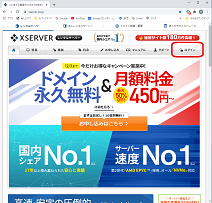 |
『ログイン』をクリックする。 |
 |
『サーバーパネル』をクリックする。 |
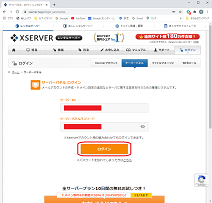 |
作成した『ユーザー名』『パスワード』を入力し『ログイン』をクリックする。 |
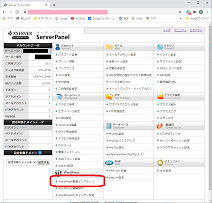 |
『WordPress簡単インストール』をクリックする。 |
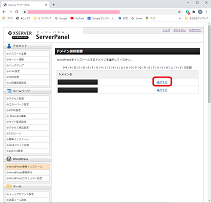 |
作成した『ドメイン名』の『選択する』をクリックする。 |
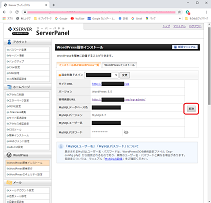 |
『削除』をクリックする。 |
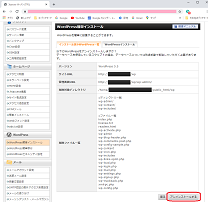 |
作成した『アンインストール』をクリックする。 |
 |
『戻る』をクリックする。 |
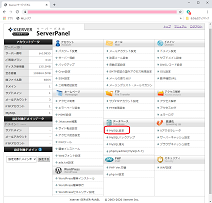 |
『データーベース』の『MySQL設定』をクリックする。 |
 |
『削除』をクリックする。 |
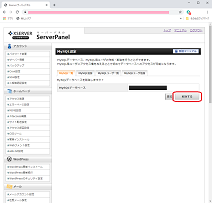 |
『削除』をクリックする。 |
 |
『MySQLユーザー一覧』をクリックする。 |
 |
『削除』をクリックする。 |
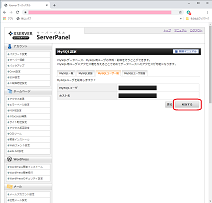 |
『削除する』をクリックする。 |
2.WordPressのインストール
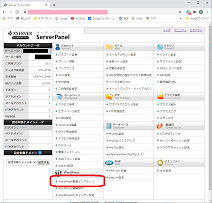 |
『WordPress簡単インストール』をクリックする。 |
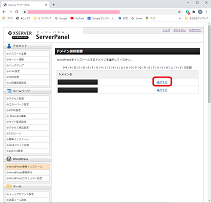 |
作成した『ドメイン名』の『選択する』をクリックする。 |
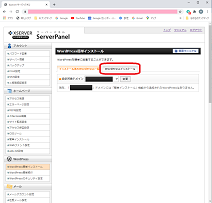 |
『WordPressインストール』をクリックする。 |
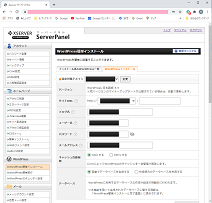 |
今回作成および入力した内容が表示されるので確認する。 |
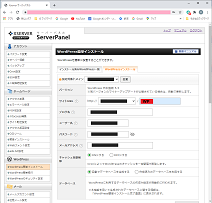 |
『/WP』と半角で入力する。 |
 |
『インストール』をクリックする。 |
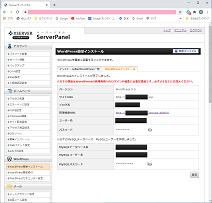 |
WordPressのインストールが完了し、管理画面へのログイン情報等重要な情報が表示されるので控えておく。 |
 |
WordPressの管理画面より『ユーザー名またはメールアドレス』、『パスワード』を入力しログインをクリックする。 |
 |
『サイト表示』をクリックする。 |
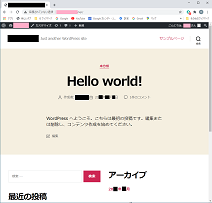 |
トップページが開いたらインストール完成です。。 |
